파일 탐색기의 ‘새 항목’ 메뉴는 편리하게 새 파일을 만들 수 있는 기능이지만, 때로는 불필요한 항목들로 복잡해질 수 있습니다. 이러한 원치 않는 항목들을 제거하여 메뉴를 깔끔하게 유지하는 방법을 알아봅니다.
파일 탐색기에서 폴더를 열고 마우스 오른쪽 버튼을 클릭하거나, 상단의 ‘새 항목’ 버튼을 누르면 ‘새 항목’ 메뉴에 접근할 수 있습니다.

이 메뉴에는 다양한 파일 형식을 생성할 수 있는 옵션들이 나열되어 있습니다. 하지만 일부 프로그램들은 자동으로 새 파일 형식을 추가하여 메뉴가 복잡해질 수 있습니다. 이런 경우, Windows 레지스트리를 수정하여 불필요한 항목들을 제거할 수 있습니다.
주의: 레지스트리 편집기는 시스템에 중요한 영향을 미칠 수 있는 강력한 도구입니다. 사용 시에는 신중해야 하며, 잘못된 수정은 시스템 오류를 유발할 수 있습니다. 작업을 시작하기 전에 레지스트리 편집기 사용법을 충분히 숙지하고, 반드시 레지스트리 백업을 수행하는 것이 좋습니다.
레지스트리 편집기를 실행하려면, 시작 메뉴에서 ‘regedit’를 검색하고 실행합니다. 사용자 계정 컨트롤에서 권한을 요청하면 ‘예’를 클릭합니다.
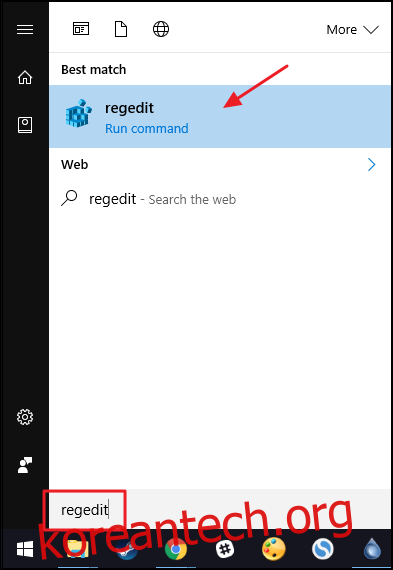
레지스트리 편집기의 왼쪽 사이드바에서 ‘HKEY_CLASSES_ROOT’ 키를 찾습니다. 이 키는 모든 파일 형식에 대한 정보를 담고 있습니다.

예를 들어, ‘새 항목’ 메뉴에서 ‘연락처’ 파일 형식을 제거해 보겠습니다. ‘HKEY_CLASSES_ROOT’ 키를 확장하고 아래로 스크롤하여 ‘.contact’ (연락처 파일 확장자) 항목을 찾습니다.
해당 키를 확장하면 ‘ShellNew’라는 하위 키를 볼 수 있습니다.

‘ShellNew’ 키를 마우스 오른쪽 버튼으로 클릭하고 나타나는 컨텍스트 메뉴에서 ‘삭제’를 선택합니다.

확인 메시지가 나타나면 ‘예’를 클릭하여 해당 파일 형식을 ‘새 항목’ 메뉴에서 제거합니다.
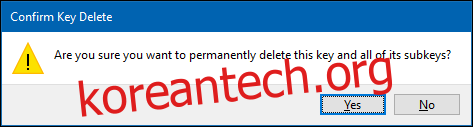
이제 ‘새 항목’ 메뉴에서 해당 파일 형식이 사라진 것을 확인할 수 있습니다.
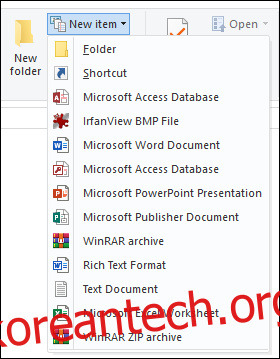
만약 실수로 항목을 제거한 경우, 해당 파일 형식을 다시 추가하려면 템플릿 파일을 생성해야 합니다. 일반적으로 빈 파일을 생성하여 사용할 수 있지만, 자세한 방법은 관련 가이드를 참고하시기 바랍니다.